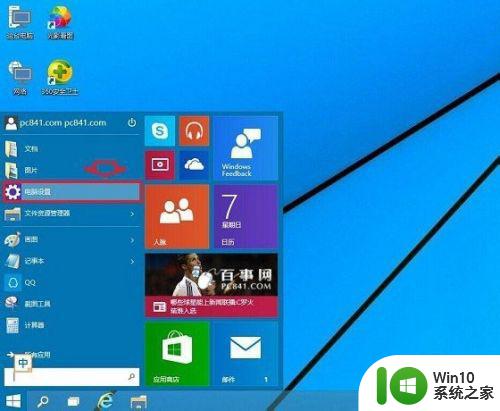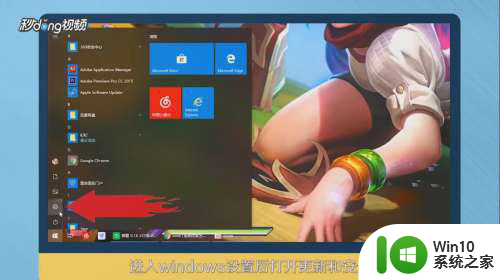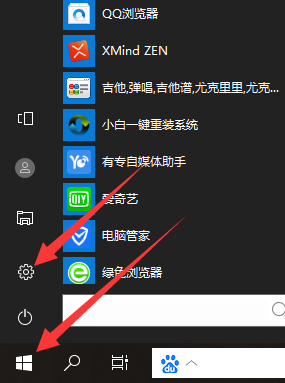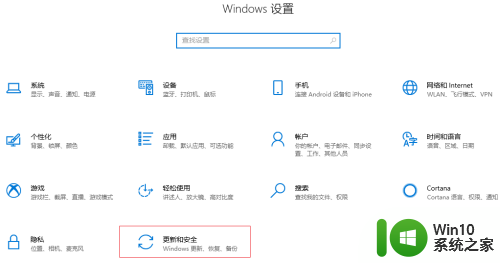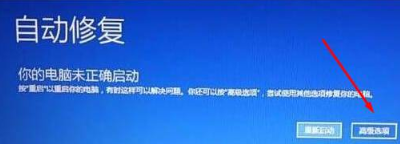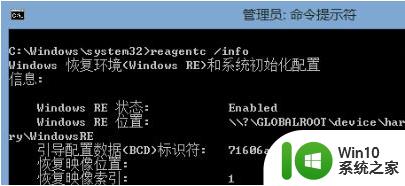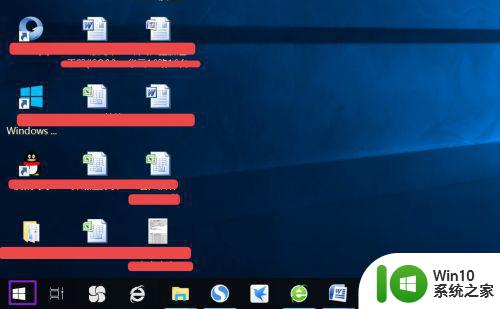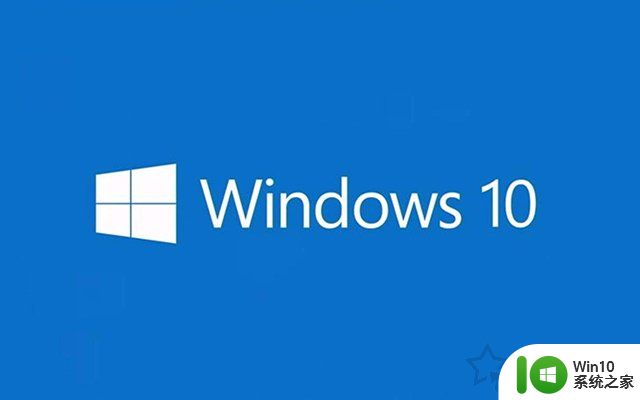windows10系统恢复出厂设置的方法 Windows10系统如何恢复出厂设置步骤
在使用Windows10系统的过程中,有时候我们可能会遇到一些问题需要恢复出厂设置来解决,如何对Windows10系统进行恢复出厂设置呢?接下来我们将详细介绍Windows10系统恢复出厂设置的方法和步骤,帮助您轻松解决系统问题。无论是遇到系统崩溃、运行缓慢还是其他疑难杂症,都可以通过恢复出厂设置来重新启动系统,让电脑焕然一新。
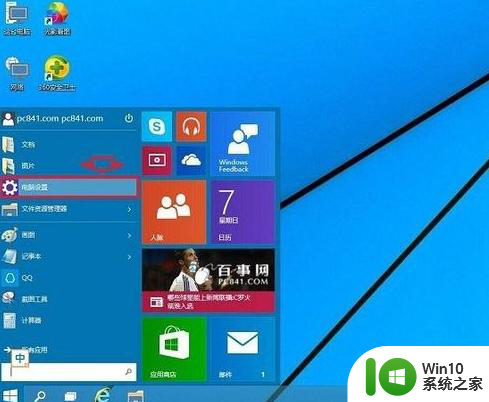
设置方法如下:
1、在任务栏找到通知图标,单击后选中“所有设置”;
2、打开设置后,在设置窗口里找到更新和这个安全选项并点击它;
3、点击左边的第四个恢复选项卡 ,完了之后再点击右边重置此电脑中的开始选项,然后就能够开始重置Win10的配置流程;
4、在自动弹出一个窗口中,有“保留我的文件”和“删除所有内容”两个选项供我们选择,具体怎么选择就看大家自己的想法了。
5、选择完了以后,Win10就会开始自动扫描电脑,扫描完成以后会有询问“用户以哪种方式清理数据”出现在窗口,这时候你就看自己的想法选择吧,如果是删除我的文件的话重置速度会很快。
6、根据配置向导选择好所有重置选项以后,Win10出现最终的选项结果,在我们确定正确之后点击初始化按钮就可以开始重置过程了。
以上就是windows10系统恢复出厂设置的方法的全部内容,有遇到这种情况的用户可以按照小编的方法来进行解决,希望能够帮助到大家。